- Платформа PARTS SOFT /
- Возможности /
- Штрихкоды поставщиков
Штрихкоды поставщиков
Система PARTS SOFT позволяет присваивать деталям штрихкоды, которые могут быть в дальнейшем использованы для сканирования и поиска этих деталей.
Вы можете добавить два типа штрихкодов:
- EAN – 13-значный международный номер товара
- Код поставщика – код, присвоенный товару самим поставщиком
В панели администрирования выберите Служебные → Продукция → Штрихкоды поставщиков.
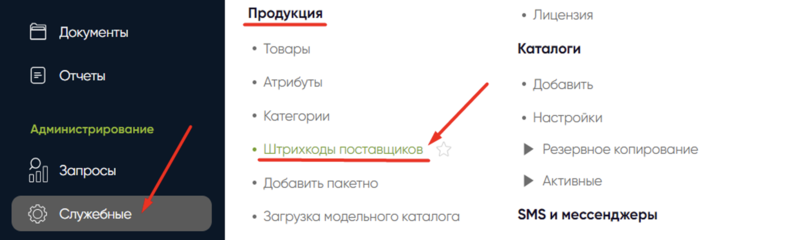
Раздел Штрихкоды поставщиков
На открывшейся странице вы можете:
- Воспользоваться поиском нужной детали (1)
- Добавить штрихкод к детали (2)
- Загрузить штрихкоды к группе товаров пакетно (3)
- Удалить штрихкоды отфильтрованных товаров (4)
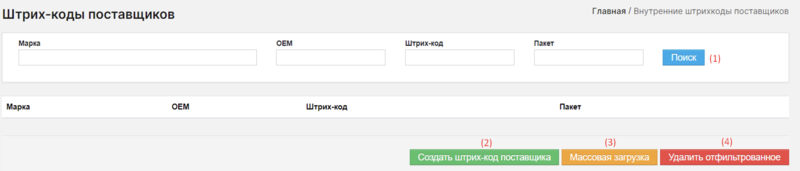
Страница штрихкодов поставщиков
Добавление штрихкода вручную
Перейдите на страницу Создать штрих-код поставщика.
В открывшейся форме заполните поля:
- OEM (1) – номер детали
- Марка (2) – производитель
- Штрихкод (3) – укажите код, присвоенный детали поставщиком (не EAN13)
- Пакет (4) – укажите название пакета в случае, если деталь была загружена в составе пакета, так ее будет проще найти при необходимости (опционально)
Нажмите кнопку Сохранить.
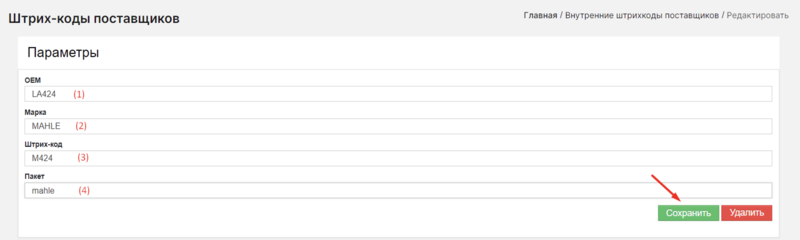
Редактирование опций штрихкода поставщика
Пакетная загрузка штрихкодов
Вы можете загрузить комплект штрихкодов к группе деталей при наличии файла со штрихкодами от поставщика.
Для этого выберите Служебные → Продукция → Штрихкоды поставщиков.
Перейдите на страницу Массовая загрузка.
В открывшейся форме:
- Ознакомьтесь с шаблоном файла для загрузки и подготовьте собственный файл (1)
- Загрузите готовый файл со штрихкодами (2)
- Добавьте название пакета (3) чтобы иметь возможность отфильтровать результаты загрузки при необходимости
Нажмите кнопку Загрузить.
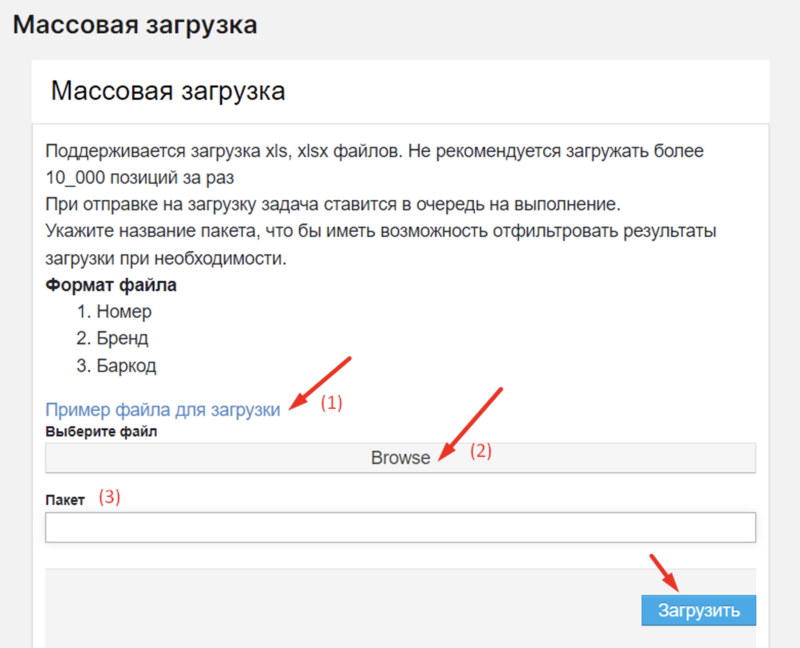
Пакетная загрузка штрихкодов
Добавление штрихкода в приходе
Вы можете добавлять штрихкоды к деталям также на странице Приход. Данная опция позволяет наполнять базу данных товаров штрихкодами в момент прихода деталей.
Для этого в разделе Заказы поставщику → Приход выполните следующие действия:
-
Введите номер детали (OEM) в поле ввода (1)
-
Нажмите на значок штрихкода (2)
В открывшейся форме:
-
Введите штрихкод в поле ввода (3)
-
Укажите тип штрихкода:
-
EAN (4) – 13-значный международный номер товара
-
Код поставщика (5) – код, присвоенный детали самим поставщиком
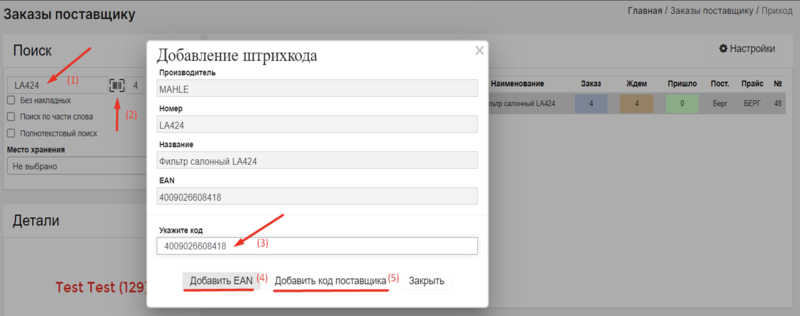
Добавление штрихкода поставщика на странице Приход
При сканировании также используется двуступенчатый поиск в случае наличия в штрихкоде дополнительных кодов.
Например, если номер детали AB123345345, но в штрихкоде закодировано AB123345345 003, поиск будет выполняться сначала по полному коду (1) и в случае неудачного поиска – по основному (2), т.е. без дополнительного кода (3).
- Полный код (1) – содержит основной код детали + код, передающий дополнительную информацию о ней
- Основной код (2) – содержит только основную информацию о детали
- Дополнительный код (3) – следует за основным и содержит дополнительную информацию о детали. Это может быть информация о стране-производителе, заводе, партии, модификации, дате производства и т.д.
Например, полный код 4009026608418 011 содержит основной код 4009026608418 и дополнительный код 011.
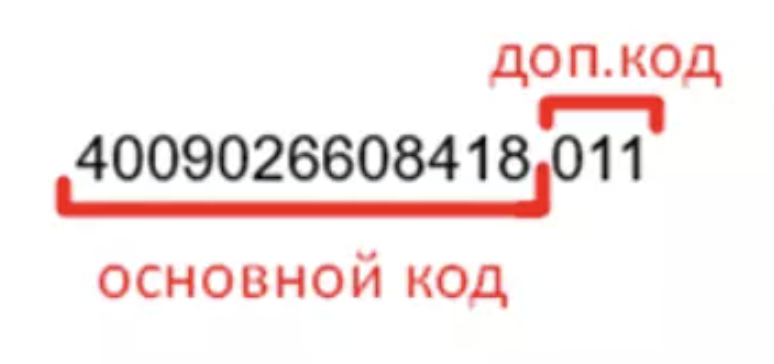
Структура полного кода
Данный алгоритм позволяет системе анализировать более широкий круг позиций, тем самым увеличивая вероятность обнаружения нужного штрихкода.
Функция особенно актуальна в случае прихода оригинальных автозапчастей.

Успешный поиск товара по полному коду

Успешный поиск товара по основному коду
Добавление штрихкода в карточке товара
В панели администрирования выберите Служебные → Продукция → Товары.
Выберите нужную деталь и перейдите в панель Редактирования.

Переход к редактированию карточки товара
В открывшейся форме заполните поля:
- EAN - 13-значный международный номер товара (1)
- Внутренний код – код, присвоенный детали самим поставщиком (2)

Добавление штрихкода в карточке товара
